Page 201 of 256

19
Door de smartphone met het systeem
te synchroniseren kunnen apps van
de smartphone op het scherm van de
auto worden weergegeven. Deze apps
moeten compatibel zijn met de CarPlay
®-
technologie en op uw smartphone moet
de functie CarPlay
® al zijn geactiveerd.
Werkingsprincipes en normen zijn
permanent aan verandering onderhevig.
Houd daarom het besturingssysteem
van uw smartphone up-to-date .
Ga naar de landelijke internetsite van
het merk van uw auto om te zien welke
smartphones compatibel zijn.
Sluit een USB-kabel aan. De
smartphone wordt opgeladen
als deze via een USB-kabel is
verbonden.
Druk op " Telefoon" om de
CarPlay
®-inter face weer te geven.
Of Sluit een USB-kabel aan. De
smartphone wordt opgeladen
als deze via een USB-kabel is
verbonden.
Druk op"Applicaties " op het scherm
van het systeem om de hoofdpagina
weer te geven.
Druk op " Connectiviteit " om naar de functie
CarPlay
® te gaan. Druk op "
CarPlay" om de CarPlay
®-
inter face weer te geven.
Bij het aansluiten van de USB-kabel
verbreekt de CarPlay
®-functie de
Bluetooth®-verbinding van het systeem.
MirrorLinkTM-verbinding
voor smartphones
Verkrijgbaar volgens land van verkoop.
Om veiligheidsredenen is het gebruik
van een smartphone tijdens het rijden
verboden. Het gebruik van de smartphone
vraagt namelijk veel aandacht van de
bestuurder.
De handelingen moeten dan ook bij
stilstaande auto worden uitgevoerd. Door uw eigen smartphone te
synchroniseren kunt u de met MirrorLink
TM
compatibele apps van uw smartphone
weergeven op het scherm van uw auto.
Werkingsprincipes en normen zijn
permanent aan verandering onderhevig.
Voor een goede communicatie tussen de
smartphone en het systeem is het van
essentieel belang dat de smartphone
is ontgrendeld en is het raadzaam
om het besturingssysteem van uw
smar tphone en de datum en tijd op
zowel de smar tphone als het systeem
up-to-date te houden .
Ga naar de landelijke internetsite van
het merk van uw auto om te zien welke
smartphones compatibel zijn.
Om veiligheidsredenen zijn bepaalde apps
alleen te gebruiken als de auto stilstaat.
Zodra de auto gaat rijden, wordt de
weergave ervan onderbroken.
De functie " MirrorLink
TM" werkt alleen
in combinatie met een compatibele
smartphone en compatibele apps.
Tijdens het aansluiten van de
smartphone op het systeem is het
raadzaam de Bluetooth
®-functie van
de smartphone te activeren
.
CITROËN Connect Nav
Page 202 of 256

20
Sluit een USB-kabel aan. De
smartphone wordt opgeladen
als deze via een USB-kabel is
verbonden.
Druk op "Applicaties " op het
scherm van het systeem om de
hoofdpagina weer te geven.
Druk op " Connectiviteit " om naar de functie
MirrorLink
TM te gaan.
Druk op " MirrorLink
TM" om de
functie in het systeem te activeren.
Bij bepaalde smartphones is het noodzakelijk
om de functie " MirrorLink"
TM te activeren.
Tijdens de procedure verschijnen
verschillende schermen gerelateerd
aan bepaalde functies.
Accepteer deze om de verbinding tot
stand te brengen en te voltooien.
Nadat de verbinding tot stand is gebracht,
wordt een scherm weergegeven met daarop
de eerder op uw smartphone gedownloade
apps die compatibel zijn met de MirrorLink
TM-
technologie.
Tijdens de MirrorLink
TM-weergave blijft het
selecteren van de audiobron mogelijk via de
schermtoetsen in de bovenste balk van het
scherm.
De menu's van het systeem kunnen op elk
moment worden geopend via de menutoetsen. Afhankelijk van de kwaliteit van het
netwerk kan het even duren voordat de
apps beschikbaar zijn.
Verbinding voor
smartphones Android Auto
Om veiligheidsredenen is het gebruik
van een smartphone tijdens het rijden
verboden. Het gebruik van de smartphone
vraagt namelijk veel aandacht van de
bestuurder.
De handelingen moeten dan ook bij
stilstaande auto
worden uitgevoerd.
Door uw eigen smartphone te
synchroniseren kunt u de met Android
Auto compatibele apps van uw
smartphone weergeven op het scherm
van uw auto.
Werkingsprincipes en normen zijn
permanent aan verandering onderhevig.
Voor een goede communicatie tussen de
smartphone en het systeem is het van
essentieel belang dat de smartphone
is ontgrendeld en is het raadzaam
om het besturingssysteem van uw
smar tphone en de datum en tijd op
zowel de smar tphone als het systeem
up-to-date te houden .
Ga naar de landelijke internetsite van
het merk van uw auto om te zien welke
smartphones compatibel zijn. Om veiligheidsredenen zijn bepaalde apps
alleen te gebruiken als de auto stilstaat.
Zodra de auto gaat rijden, wordt de
weergave ervan onderbroken.
De functie "
Android Auto " werkt alleen
in combinatie met een compatibele
smartphone en compatibele apps.
Sluit een USB-kabel aan. De
smartphone wordt opgeladen
als deze via een USB-kabel is
verbonden.
Druk op " Applicaties " op het
scherm van het systeem om de
hoofdpagina weer te geven.
Druk op " Connectiviteit " om naar de functie
Android Auto te gaan.
Druk op "Android Auto " om de
functie in het systeem te activeren.
Tijdens de procedure verschijnen
verschillende schermen gerelateerd
aan bepaalde functies.
Accepteer deze om de verbinding tot
stand te brengen en te voltooien.
Tijdens de Android Auto-weergave blijft het
selecteren van de audiobron mogelijk via de
schermtoetsen in de bovenste balk van het
scherm.
CITROËN Connect Nav
Page 203 of 256

21
De menu's van het systeem kunnen op elk
moment worden geopend via de menutoetsen.In de modus Android Auto is de functie
voor het openen van het menu door het
scherm kort met drie vingers aan te raken,
uitgeschakeld.
Afhankelijk van de kwaliteit van het
netwerk kan het even duren voordat de
apps beschikbaar zijn.
Voetuig-apps
Druk op Applicaties om de
hoofdpagina weer te geven.
Druk op " Voertuig-apps " om de startpagina
van de apps te openen.
Internet-browser
Druk op Connect-App om de
hoofdpagina weer te geven.
Druk op " Connectiviteit " om naar de functie
" Internet-browser " te gaan.
Druk op " Internet-browser " om de startpagina
van de browser te openen.
Selecteer uw thuisland. Druk op "
OK" om uw keuze op te
slaan en de browser te starten.
De internetverbinding komt tot stand via
een van de netwerkverbindingen van de
auto of van de gebruiker.
Bluetooth-verbinding®
Om veiligheidsredenen mag de bestuurder
handelingen die de volle aandacht vragen,
zoals het koppelen van een Bluetooth-
telefoon aan het Bluetooth-handsfree
systeem van het audiosysteem, uitsluitend
uitvoeren bij stilstaande auto en
ingeschakeld contact.
Activeer de Bluetooth-functie van
uw telefoon en zorg er voor dat deze
"zichtbaar is voor iedereen" (configuratie
van de telefoon).
Procedure via de telefoon
Selecteer de naam van het systeem
in de lijst van gedetecteerde
apparaten.
Accepteer op het systeem het verzoek om een
verbinding met de telefoon te maken. Voltooien van het koppelen, ongeacht of
dit vanaf de telefoon of het systeem wordt
gedaan: controleer of de door het telefoon
en het systeem weergegeven code
identiek zijn.
Procedure via het systeem
Druk op Connect-App
om de
hoofdpagina weer te geven.
Druk op de toets " OPTIES" om de tweede
pagina weer te geven.
Druk op "Bluetooth-verbinding ".
Selecteer " Zoeken".
Er verschijnt een overzicht van de
waargenomen telefoon(s).
Als het koppelen niet is gelukt, wordt
geadviseerd de Bluetooth-functie van uw
telefoon even uit te zetten en opnieuw te
activeren. Selecteer de naam van de telefoon
in de lijst.
Afhankelijk van het type telefoon wordt
u gevraagd om de overdracht van uw
contacten en berichten wel of niet te
accepteren.
.
CITROËN Connect Nav
Page 204 of 256

22
Verbinding delen
Het systeem stelt 3 verbindingsprofielen voor
de telefoon voor:
- "Telefoon " (handsfree-set, uitsluitend
telefoon),
-
"Streaming " (streaming: draadloos
afspelen van audiobestanden van de
telefoon),
-
"Gegevens mobiel internet ".
Om gebruik te kunnen maken van online
navigatie moet het profiel " Gegevens
mobiel internet " zijn geselecteerd (indien
uw auto niet beschikt over de diensten
"Noodoproep en pechhulpoproep"), nadat
u eerst op uw smartphone het delen
van de mobiele dataverbinding hebt
geactiveerd.
Selecteer één of meer profielen.
Druk op " OK" om te bevestigen.
Verbinding Wi-Fi
Verbinding met het Wi-Fi-netwerk van de
smartphone.
Druk op Connect-App om de
hoofdpagina weer te geven.
Druk op de toets " OPTIES" om de tweede
pagina weer te geven. Selecteer "
Verbinding Wi-Fi-
netwerk ".
Selecteer het tabblad " Beveiligd" of
" Niet beveiligd " of "Opgeslagen ".
Selecteer een netwerk.
Voer met het virtuele toetsenbord de
" Sleutel " van het Wi-Fi-netwerk en
het " Wachtwoord " in.
Druk op " OK" om de verbinding te
starten.
U kunt alleen gebruikmaken van de Wi-Fi-verbinding
en het delen van de Wi-Fi-internetverbinding via het
netwerk van de smartphone.
Verbinding delen Wi-Fi
Aanmaken van een lokaal Wi-Fi-netwerk door
het systeem.
Druk op Connect-App om de
hoofdpagina weer te geven.
Druk op de toets " OPTIES" om de tweede
pagina weer te geven.
Selecteer " WiFi-verbinding delen ".
Selecteer het tabblad "Activering" om het delen
van de Wi-Fi-verbinding in of uit te schakelen.
en/of
selecteer het tabblad " Instellingen" om de
naam van het netwerk van het systeem en het
wachtwoord te wijzigen.
Druk op "OK" om te bevestigen.
Om uzelf te beschermen tegen niet-
geautoriseerde toegang en uw systeem zo
veilig mogelijk te maken, wordt het gebruik
van een complexe beveiligingscode of
wachtwoord aanbevolen.
Verbindingen beheren
Druk op Connect-App om de
hoofdpagina weer te geven.
Druk op de toets " OPTIES" om de tweede
pagina weer te geven.
Selecteer " Verbinding beheren ".
Via deze functie kunt u zien welke online
diensten u gebruikt en welke beschikbaar zijn
en kunt u de verbindingsmethode wijzigen.
CITROËN Connect Nav
Page 205 of 256

23
Radio
Een radiozender selecteren
Druk op Radio Media om de
hoofdpagina weer te geven.
Druk op " Frequentie ".
Druk op een van de toetsen voor
automatisch zoeken naar een
radiozender.
Of Verplaats de cursor om handmatig
omhoog en omlaag te scrollen door
de frequenties.
Of Druk op Radio Media om de
hoofdpagina weer te geven.
Druk op de toets " OPTIES" om de tweede
pagina weer te geven.
Selecteer " Zenderlijst " op de
tweede pagina.
Druk op " Frequentie ".
Voer de frequentie in met het
virtuele toetsenbord.
Voer eerst de eenheden in en klik
dan op de decimale zone, om de
cijfers achter het decimale punt in
te voeren. Druk op "
OK" om te bevestigen.
De radio-ontvangst kan worden
verstoord door het gebruik van
elektrische apparatuur die niet door het
merk is goedgekeurd, zoals een op de
12
V-aansluiting aangesloten lader met
USB-aansluiting.
Er kunnen storingen in de ontvangst
optreden door obstakels in de
omgeving (bergen, gebouwen, tunnels,
parkeergarages, enz.), ook als de RDS-
functie is ingeschakeld. Dit is een normaal
verschijnsel en duidt niet op een storing in
het audiosysteem.
Een zender opslaan
Selecteer een zender of een frequentie.
(zie de desbetreffende rubriek)
Druk op " Geheugen ".
Houd de toets waaronder u de
zender wilt opslaan lang ingedrukt.
Veranderen van frequentieband
Druk op Radio Media om de
hoofdpagina weer te geven.
Druk op "Band…", rechtsboven van het scherm,
om de band de wijzigen.
De RDS inschakelen/uitschakelen
Druk op Radio Media om de
hoofdpagina weer te geven.
Druk op de toets " OPTIES" om de tweede
pagina weer te geven.
Selecteer " Radioinstellingen ".
Selecteer " Algemeen".
Inschakelen/uitschakelen " Volgen
zenders ".
Druk op " OK" om te bevestigen.
Als de RDS-functie is ingeschakeld,
zoekt de radio steeds naar de sterkste
frequentie van een zender, zodat u ernaar
kunt blijven luisteren. Onder bepaalde
omstandigheden zijn sommige RDS-
zenders echter niet in het hele land te
ontvangen doordat de zenders niet het
hele land dekken. Dit verklaart dat de
zender tijdens het rijden kan wegvallen.
.
CITROËN Connect Nav
Page 206 of 256

24
Tekstberichten weergeven
Met de functie "Radiotekst" worden
door de radiozender meegestuurde
tekstberichten weergegeven die
betrekking hebben op het radiostation of
de muziek waarnaar geluisterd wordt.Druk op Radio Media om de
hoofdpagina weer te geven.
Druk op de toets " OPTIES" om de tweede
pagina weer te geven.
Selecteer " Radioinstellingen ".
Selecteer " Algemeen".
Inschakelen/uitschakelen
" Weergeven radiotekst ".
Druk op " OK" om te bevestigen.
TA-berichten beluisteren
De TA-functie (Traffic Announcement)
geeft voorrang aan het luisteren naar
de verkeersinformatie. Om te worden
geactiveerd moet deze functie een
radiozender die deze berichten uitzendt,
goed kunnen ontvangen. Zodra een
verkeersinformatiebericht wordt
uitgezonden, wordt de geluidsbron die
op dat moment wordt weergegeven
automatisch onderbroken voor de weergave
van het TA-verkeersinformatiebericht. Zodra
dit bericht is afgelopen, wordt de weergave
van de oorspronkelijke geluidsbron hervat.
Selecteer " Berichten".
Inschakelen/uitschakelen
" Verkeersinfo ".
Druk op " OK" om te bevestigen.
Digitale radio (DAB, Digital
Audio Broadcasting)
Digitale radio
Digitale radio zorgt voor een betere
geluidskwaliteit.
De diverse "multiplex /bundel" biedt
een keuze aan radiozenders die in
alfabetische volgorde zijn gerangschikt. Druk op Radio Media
om de
hoofdpagina weer te geven.
Druk rechtsboven van het scherm op "Band…"
om de DAB -band weer te geven.
Volgsysteem DAB-FM
DAB is niet overal beschikbaar.
Als het digitale signaal niet goed is,
kunt u met "Automatisch volgen DAB-
FM" dezelfde zender blijven beluisteren
doordat het systeem automatisch
overschakelt op de desbetreffende
analoge "FM"-zender (indien
beschikbaar).
Druk op Radio Media om de
hoofdpagina weer te geven.
Druk op de toets " OPTIES" om de tweede
pagina weer te geven.
Selecteer " Radioinstellingen ".
Selecteer " Algemeen".
Inschakelen/uitschakelen " FM-
DAB ".
Inschakelen/uitschakelen " Volgen
zenders ".
CITROËN Connect Nav
Page 207 of 256

25
Druk op "OK".
Als "Automatisch volgen DAB-FM" is
geactiveerd, kan er sprake zijn van een
verschil van enkele seconden als het
systeem overschakelt op de analoge
"FM"-zender en kan het geluidsvolume
veranderen.
Als de kwaliteit van het digitale signaal
weer goed is, schakelt het systeem
automatisch weer over op DAB.
Als de DAB-zender waarnaar wordt
geluisterd niet beschikbaar is als
"FM"-zender (optie " DAB- FM" grijs
weergegeven) of als "Automatisch volgen
DAB/FM" niet is geactiveerd, wordt het
geluid onderbroken als het digitale signaal
te zwak wordt.
Media
USB-aansluiting
Steek de USB-stick in de USB-aansluiting
of sluit het USB-apparaat via een kabel (niet
meegeleverd) op de USB-aansluiting aan.
Gebruik geen USB-verdeelstekker
om beschadiging van het systeem te
voorkomen.
Het systeem maakt gebruik van afspeellijsten
(in het tijdelijke geheugen). Het maken van
deze lijsten kan enkele seconden of soms
enkele minuten duren nadat het apparaat voor
de eerste keer is aangesloten.
Deze wachttijd kan worden bekort door
andere bestanden dan muziekbestanden te
verwijderen en het aantal mappen te beperken.
De afspeellijsten worden telkens na
inschakelen van het contact of het aansluiten
van een USB-geheugenstick vernieuwd. De
lijsten worden in het geheugen opgeslagen:
als de lijsten niet zijn gewijzigd, is de laadtijd
ko r t e r.
Aux-aansluiting (AUX)
Afhankelijk van de uitrusting.
Deze geluidsbron is uitsluitend beschikbaar als
"Externe ingang" is aangevinkt in de audio-
instellingen. Sluit het externe apparaat (MP3 -speler, enz.)
met een audiokabel (niet meegeleverd) aan op
de jack-aansluiting.
Stel eerst het volume van het externe apparaat
in (luid). Regel daarna het volume van de
autoradio.
Het externe apparaat moet worden
aangestuurd met de bedieningstoetsen van het
apparaat.
CD-speler
Afhankelijk van de uitrusting.
Plaats de CD in de speler.
Selecteren van de geluidsbron
Druk op Radio Media
om de
hoofdpagina weer te geven.
Selecteer " Bron".
Selecteer de geluidsbron.
Een video bekijken
Om veiligheidsredenen en omdat de
constante aandacht van de bestuurder is
vereist, is het kijken naar een video alleen
mogelijk als het voertuig stilstaat en het
contact is ingeschakeld; zodra het rijden
worden her vat stopt de video.
.
CITROËN Connect Nav
Page 208 of 256

26
Plaats een USB-stick in de USB-aansluiting.De videobedieningscommando's zijn
alleen toegankelijk via het touchscreen.
Druk op Radio Media om de
hoofdpagina weer te geven.
Selecteer " Bron".
Selecteer Video om de video te
starten.
Verwijder de USB-geheugenstick,
druk op de pauzetoets om de
video te stoppen en ver wijder de
geheugenstick.
Bluetooth® streaming audio
Streaming audio biedt de mogelijkheid om naar
door de smartphone verzonden audiostreams
te luisteren.
Zorg dat het Bluetooth-profiel is geactiveerd en
stel eerst het volume van het externe apparaat
in (op een hoog volume).
Stel ver volgens het volume van het
audiosysteem in.
Als de weergave niet automatisch begint, kan
het zijn dat u de audioweergave moet starten
via de telefoon.
Bediening verloopt via het externe apparaat of
via de aanraaktoetsen van het systeem. Als de streaming audio eenmaal is
gestart, wordt uw telefoon als een
geluidsbron beschouwd.
Apple®-speler aansluiten
Sluit een Apple®-speler met behulp van een
geschikte kabel (niet meegeleverd) aan op de
USB-aansluiting.
Het afspelen begint automatisch.
De bediening gebeurt via het audiosysteem in
de auto.
De beschikbare indeling is die van het
aangesloten apparaat (artiesten/albums/
genres/playlists/audiobooks/podcasts).
De standaardindeling is de indeling per
artiest. Om dit te veranderen moet u terug
naar het eerste niveau in de structuur
om vervolgens een andere indeling
te selecteren (bijvoorbeeld playlists).
Bevestig uw keuze voordat u in de
structuur weer afdaalt naar de gewenste
track.
De softwareversie van de autoradio kan
incompatibel zijn met de generatie van uw
Apple
®-speler.
Informatie en tips
Het systeem is geschikt voor externe
USB-geluidsdragers, BlackBerry's®
of apparatuur van Apple® die op de
USB-aansluitingen kunnen worden
aangesloten/De kabel is niet meegeleverd.
Toestelbeheer vindt plaats via de
regelingen van de autoradio.
Andere randapparatuur, die bij het
aansluiten niet door het systeem wordt
herkend, moet met een kabel (niet
meegeleverd) op de jack-plug worden
aangesloten of via Bluetooth streaming
worden gekoppeld (indien compatibel).
Gebruik geen USB-verdeelstekker
om beschadiging van het systeem te
voorkomen.
De autoradio speelt bestanden met de extensie
".wma", ".aac", ".flac", ".ogg" en ".mp3" met een
bitrate van 32 kbps tot 320 kbps af.
Ook bestanden met een VBR (Variabele
bitrate) kunnen worden afgespeeld.
Andere typen audiobestanden (.mp4 enz.)
kunnen niet worden afgespeeld.
Bestanden met de extensie ".wma" moeten van
het type WMA 9 Standaard zijn.
De bemonsteringsfrequenties (sampling rates)
zijn 32, 44 en 48
kHz.
CITROËN Connect Nav
 1
1 2
2 3
3 4
4 5
5 6
6 7
7 8
8 9
9 10
10 11
11 12
12 13
13 14
14 15
15 16
16 17
17 18
18 19
19 20
20 21
21 22
22 23
23 24
24 25
25 26
26 27
27 28
28 29
29 30
30 31
31 32
32 33
33 34
34 35
35 36
36 37
37 38
38 39
39 40
40 41
41 42
42 43
43 44
44 45
45 46
46 47
47 48
48 49
49 50
50 51
51 52
52 53
53 54
54 55
55 56
56 57
57 58
58 59
59 60
60 61
61 62
62 63
63 64
64 65
65 66
66 67
67 68
68 69
69 70
70 71
71 72
72 73
73 74
74 75
75 76
76 77
77 78
78 79
79 80
80 81
81 82
82 83
83 84
84 85
85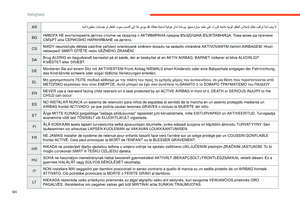 86
86 87
87 88
88 89
89 90
90 91
91 92
92 93
93 94
94 95
95 96
96 97
97 98
98 99
99 100
100 101
101 102
102 103
103 104
104 105
105 106
106 107
107 108
108 109
109 110
110 111
111 112
112 113
113 114
114 115
115 116
116 117
117 118
118 119
119 120
120 121
121 122
122 123
123 124
124 125
125 126
126 127
127 128
128 129
129 130
130 131
131 132
132 133
133 134
134 135
135 136
136 137
137 138
138 139
139 140
140 141
141 142
142 143
143 144
144 145
145 146
146 147
147 148
148 149
149 150
150 151
151 152
152 153
153 154
154 155
155 156
156 157
157 158
158 159
159 160
160 161
161 162
162 163
163 164
164 165
165 166
166 167
167 168
168 169
169 170
170 171
171 172
172 173
173 174
174 175
175 176
176 177
177 178
178 179
179 180
180 181
181 182
182 183
183 184
184 185
185 186
186 187
187 188
188 189
189 190
190 191
191 192
192 193
193 194
194 195
195 196
196 197
197 198
198 199
199 200
200 201
201 202
202 203
203 204
204 205
205 206
206 207
207 208
208 209
209 210
210 211
211 212
212 213
213 214
214 215
215 216
216 217
217 218
218 219
219 220
220 221
221 222
222 223
223 224
224 225
225 226
226 227
227 228
228 229
229 230
230 231
231 232
232 233
233 234
234 235
235 236
236 237
237 238
238 239
239 240
240 241
241 242
242 243
243 244
244 245
245 246
246 247
247 248
248 249
249 250
250 251
251 252
252 253
253 254
254 255
255






